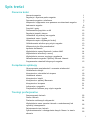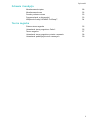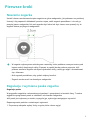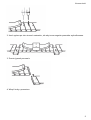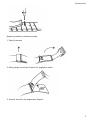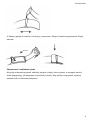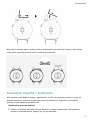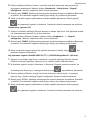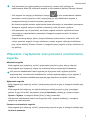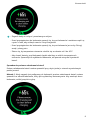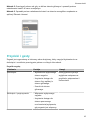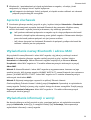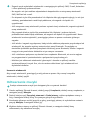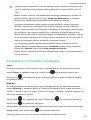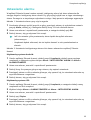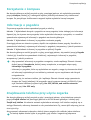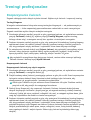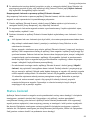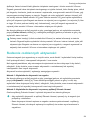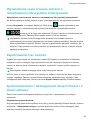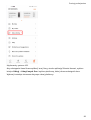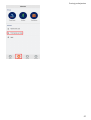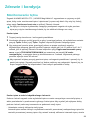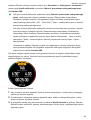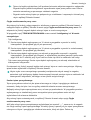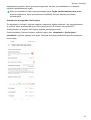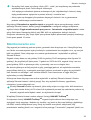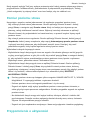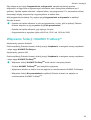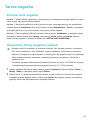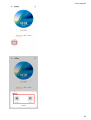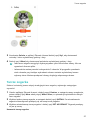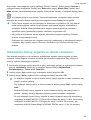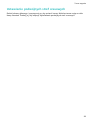Spis treści
Pierwsze kroki
Noszenie zegarka
1
Regulacja i wymiana paska zegarka
1
Parowanie zegarka z telefonem
5
Włączanie i wyłączanie oraz ponowne uruchamianie zegarka
7
Ładowanie zegarka
8
Przyciski i gesty
10
Dostosowanie przycisku w dół
12
Regulacja jasności ekranu
12
Ustawianie siły wibracji na zegarku
12
Ustawianie czasu i języka
12
Włączanie często używanych funkcji
13
Odblokowanie telefonu przy użyciu zegarka
13
Włączanie trybu Nie przeszkadzać
13
Łączenie słuchawek
14
Wyświetlanie nazwy Bluetooth i adresu MAC
14
Wyświetlanie informacji o wersji
14
Wyświetlanie numeru seryjnego urządzenia
15
Aktualizowanie zegarka i aplikacji Zdrowie Huawei
15
Przywracanie ustawień fabrycznych zegarka
15
Zarządzanie aplikacją
Otrzymywanie powiadomień i usuwanie wiadomości
16
Odtwarzanie muzyki
17
Korzystanie z minutnika lub stopera
18
Ustawianie alarmu
19
Korzystanie z latarki
20
Korzystanie z aplikacji Barometr
20
Korzystanie z kompasu
21
Informacje o pogodzie
21
Znajdowanie telefonu przy użyciu zegarka
21
Treningi profesjonalne
Rozpoczynanie ćwiczeń
22
Status ćwiczeń
23
Śledzenie codziennych aktywności
24
Wyświetlanie czasu trwania ćwiczeń o umiarkowanej lub
wysokiej intensywności
25
Rejestrowanie tras ćwiczeń
25
Synchronizowanie i udostępnianie danych tness i o stanie
zdrowia
25
i

Zdrowie i kondycja
Monitorowanie tętna
28
Monitorowanie snu
32
Pomiar poziomu stresu
33
Przypomnienie o aktywności
33
Włączanie funkcji HUAWEI TruSleep™
34
Tarcze zegarka
Zmiana tarcz zegarka
35
Ustawianie tarczy zegarka z Galerii
35
Tarcze zegarka
37
Ustawianie tarczy zegarka w stanie czuwania
38
Ustawianie podwójnych stref czasowych
39
Spis treści
ii

Pierwsze kroki
Noszenie zegarka
Umieść obszar monitorowania tętna zegarka na górze nadgarstka, jak pokazano na poniższej
ilustracji. Aby zapewnić dokładność pomiaru tętna, załóż zegarek prawidłowo i nie noś go
powyżej stawu nadgarstka. Nie noś zegarka zbyt luźno lub zbyt ciasno oraz upewnij się, że
zegarek dobrze przylega do nadgarstka.
• W zegarku wykorzystano nietoksyczne materiały, które poddano surowym testom pod
kątem reakcji alergicznych skóry. Zapewni to spokój ducha podczas noszenia. Jeśli
podczas noszenia zegarka odczujesz dyskomfort skóry, należy go zdjąć i skontaktować
się z lekarzem.
• Noś zegarek prawidłowo, aby zyskać większy komfort.
• Zegarek można nosić na dowolnym nadgarstku.
Regulacja i wymiana paska zegarka
Regulacja paska
W przypadku zegarków z niemetalowymi paskami i sprzączkami w kształcie litery T można
wygodnie wyregulować pasek w zależności od obwodu nadgarstka.
Jeśli pasek jest wykonany z metalu, wyreguluj go, wykonując następujące czynności:
Dopasowywanie pasków z metalowymi ogniwami
1. Za pomocą wkrętaka wykręć śruby z ogniw, które chcesz wyjąć.
1

2. Usuń ogniwa po obu stronach zatrzasku, tak aby tarcza zegarka pozostała wyśrodkowana.
3. Zmontuj pasek ponownie.
4. Wkręć śruby z powrotem.
Pierwsze kroki
2

Regulacja pasków z metalową siatką
1. Zwolnij zatrzask.
2. Dolną płytkę umieść pod kątem 90° względem paska.
3. Przesuń zatrzask, aby dopasować długość.
Pierwsze kroki
3

4. Dopasuj płytkę do rowków i zaciśnij ją z powrotem. Długość została wyregulowana. Zapnij
zatrzask.
Zdejmowanie i zakładanie paska
Aby zdjąć niemetalowy pasek, odblokuj zapięcie, zdejmij obecny pasek, a następnie zwolnij
kołek sprężynujący, jak pokazano na poniższej ilustracji. Aby założyć nowy pasek, wykonaj
opisane kroki w odwrotnej kolejności.
Pierwsze kroki
4

Aby zdjąć metalowy pasek, wykonaj kroki przedstawione na poniższej ilustracji. Aby założyć
nowy pasek, wykonaj opisane kroki w odwrotnej kolejności.
Parowanie zegarka z telefonem
Jeśli zegarek został dopiero wyjęty z opakowania, wciśnij i przytrzymaj przycisk w górę, aż
zegarek zawibruje i zostanie wyświetlony ekran uruchamiania. Zegarek jest domyślnie
gotowy do sparowania przez Bluetooth.
• Użytkownicy systemu Android:
1 Pobierz i zainstaluj aplikację Zdrowie Huawei ze sklepu z aplikacjami. Jeśli aplikacja
została już zainstalowana, upewnij się, że jest aktualna.
Pierwsze kroki
5

2 Otwórz aplikację Zdrowie Huawei i wykonaj instrukcje ekranowe, aby przyznać jej
wymagane uprawnienia. Wybierz kolejno Urządzenia > Dodaj alarm > Zegarki
inteligentne i dotknij urządzenia, które chcesz sparować.
3 Dotknij opcji SPARUJ. Aplikacja automatycznie wyszuka dostępne urządzenia Bluetooth
w pobliżu. Po znalezieniu zegarka dotknij jego nazwy, aby rozpocząć parowanie.
4 Kiedy na ekranie zegarka wyświetlone zostanie żądanie parowania, dotknij pozycji
, aby sparować zegarek z telefonem. Potwierdź również parowanie na telefonie.
• Użytkownicy systemu iOS:
1 Pobierz i zainstaluj aplikację Zdrowie Huawei ze sklepu App Store. Jeśli aplikacja została
już zainstalowana, upewnij się, że jest aktualna.
2 Otwórz aplikację Zdrowie Huawei, wybierz kolejno Urządzenia > + > Zegarki
inteligentne i dotknij urządzenia, które chcesz sparować.
3 Dotknij opcji SPARUJ. Aplikacja automatycznie wyszuka dostępne urządzenia Bluetooth
w pobliżu. Po znalezieniu zegarka dotknij jego nazwy, aby rozpocząć parowanie.
4 Kiedy na ekranie zegarka pojawi się żądanie parowania, dotknij pozycji
, aby
sparować zegarek z telefonem.
Aby sparować zegarek HUAWEI WATCH GT 2 / HONOR MagicWatch 2 (46 mm):
1 Zaloguj się do sklepu App Store na telefonie i wyszukaj aplikację Zdrowie Huawei.
Pobierz i zainstaluj aplikację. Upewnij się, że została w pełni zaktualizowana.
2 W telefonie wybierz kolejno Ustawienia > Bluetooth. Zegarek powinien pojawić się
automatycznie. Dotknij go, a następnie dotknij ikony , aby zakończyć parowanie.
3 Otwórz aplikację Zdrowie, przejdź do ekranu ustawień, dotknij ikony + w prawym
górnym rogu i wybierz pozycję Zegarki inteligentne. Wybierz model urządzenia.
4 Dotknij opcji SPARUJ. Aplikacja automatycznie wyszuka dostępne urządzenia Bluetooth
w pobliżu. Po znalezieniu zegarka dotknij jego nazwy, aby rozpocząć parowanie.
5 Kiedy na ekranie zegarka wyświetlone zostanie żądanie parowania, dotknij pozycji
, aby sparować zegarek z telefonem. Potwierdź również parowanie na telefonie.
Pierwsze kroki
6

• Jeśli parowanie jest wykonywane po raz pierwszy, możesz użyć telefonu do
zeskanowania kodu QR na ekranie zegarka w celu pobrania aplikacji Zdrowie Huawei.
• Jeśli zegarek nie reaguje po dotknięciu pozycji w celu potwierdzenia żądania
parowania, naciśnij przycisk w dół i przytrzymaj go, aby odblokować zegarek, a
następnie zainicjuj ponownie procedurę parowania.
• Na ekranie zegarka zostanie wyświetlona ikona informująca o powodzeniu parowania.
Następnie zegarek otrzyma z telefonu informacje, takie jak data i godzina.
• Jeśli parowanie się nie powiedzie, na ekranie zegarka zostanie wyświetlona ikona
informująca o niepowodzeniu parowania. Następnie zegarek powróci do ekranu
uruchamiania.
• Zegarek można połączyć tylko z jednym telefonem jednocześnie i odwrotnie. Jeśli
chcesz sparować zegarek z innym telefonem, rozłącz zegarek z bieżącym telefonem
przy użyciu aplikacji Zdrowie Huawei, a następnie sparuj zegarek z innym telefonem w
tej aplikacji.
Włączanie i wyłączanie oraz ponowne uruchamianie
zegarka
Włączanie zegarka
• Kiedy zegarek jest wyłączony, wciśnij i przytrzymaj przycisk w górę, aby go włączyć.
• Kiedy zegarek jest wyłączony, włączy się automatycznie po rozpoczęciu ładowania.
Jeśli poziom naładowania baterii zegarka jest krytycznie niski, zegarek wyświetli
przypomnienie o konieczności naładowania, a ekran zegarka wyłączy się po upływie 2
sekund. Do momentu naładowania zegarka jego włączenie nie będzie możliwe.
Wyłączanie zegarka
• Kiedy zegarek jest włączony, wciśnij i przytrzymaj przycisk w górę, a następnie dotknij opcji
Wyłącz.
• Kiedy zegarek jest włączony, na ekranie głównym wciśnij przycisk w górę, przeciągnij
palcem w górę lub w dół, aby znaleźć pozycję Ustawienia, dotknij jej, wybierz kolejno
System > Wyłącz, a następnie dotknij ikony √, aby potwierdzić.
• Jeśli poziom naładowania baterii jest krytycznie niski, zegarek zawibruje, a następnie
wyłączy się automatycznie.
Ponowne uruchamianie zegarka
• Kiedy zegarek jest włączony, wciśnij i przytrzymaj przycisk w górę, a następnie dotknij opcji
Uruchom ponownie.
Pierwsze kroki
7

• Kiedy zegarek jest włączony, na ekranie głównym wciśnij przycisk w górę, przeciągaj
palcem, aż wyświetlona zostanie pozycja Ustawienia, dotknij jej, wybierz kolejno System >
Uruchom ponownie, a następnie dotknij ikony √, aby potwierdzić wybór.
Wymuszanie ponownego uruchomienia zegarka
• Naciśnij przycisk w górę i przytrzymaj go przez co najmniej 16 sekund, aby wymusić
ponowne uruchomienie zegarka.
Ładowanie zegarka
Ładowanie
1 Podłącz port USB typu C do zasilacza, a następnie podłącz sam zasilacz do gniazda
zasilania.
2 Połóż zegarek na podstawce ładującej i upewnij się, że styki zegarka i podstawki są ze
sobą wyrównane. Zaczekaj, aż na ekranie zegarka pojawi się ikona ładowania.
3 Po całkowitym naładowaniu zegarka na ekranie zostanie wyświetlona wartość 100% i
ładowanie zatrzyma się automatycznie. Jeśli poziom naładowania baterii jest niższy niż
100%, a ładowarka nadal jest podłączona do telefonu, ładowanie rozpocznie się
automatycznie.
• Do ładowania zegarka używaj dedykowanego kabla do ładowania, podstawki ładującej
oraz prądu wyjściowego o napięciu znamionowym 5 V i natężeniu znamionowym 1 A
lub wyższym.
• Zaleca się uniesienie podstawki ładującej w celu podłączenia jej do zegarka. Upewnij
się, że bok zegarka z przyciskami jest wyrównany z portem ładowania podstawki. Po
prawidłowym połączeniu podstawki i zegarka sprawdź, czy wyświetlana jest ikona
ładowania. Jeśli ikona ładowania nie jest widoczna, konieczna może się okazać lekka
zmiana pozycji podstawki, aby styki się zetknęły i pojawiła się ikona ładowania.
• Gdy poziom naładowania baterii jest zbyt niski, zegarek automatycznie się wyłącza. Po
pewnym czasie ładowania zegarek automatycznie się włączy.
Czas ładowania
Zegarek zostanie w pełni naładowany w ciągu dwóch godzin. Gdy wskaźnik ładowania
wyświetla 100%, zegarek jest w pełni naładowany. Po całkowitym naładowaniu odłącz
zegarek od zasilacza.
Pierwsze kroki
8

• Zegarek ładuj w suchym i przewiewnym miejscu.
• Przed przystąpieniem do ładowania upewnij się, że port ładowania i metalowe części są
czyste i suche, aby uniknąć zwarcia i innych zagrożeń.
• Przed przystąpieniem do ładowania upewnij się, że port ładowania jest suchy. Zetrzyj
wodę i plamy potu.
• Zaleca się, by temperatura otoczenia mieściła się w zakresie od 0 do 45°C.
• Aby chronić baterię, prąd ładowania będzie obniżany w niskich temperaturach
otoczenia. Spowoduje to wydłużenie ładowania, ale pomoże utrzymać żywotność
baterii.
Sprawdzanie poziomu naładowania baterii
Poziom naładowania baterii można sprawdzić przy użyciu jednej z czterech wymienionych
poniżej metod:
Metoda 1: Kiedy zegarek jest podłączony do ładowarki, poziom naładowania baterii możesz
sprawdzić na ekranie ładowania, który jest wyświetlany automatycznie. Aby zamknąć ekran
ładowania, wciśnij przycisk w górę.
Pierwsze kroki
9

Metoda 2: Przeciągnij palcem od góry w dół na ekranie głównym i sprawdź poziom
naładowania baterii w menu rozwijanym.
Metoda 3: Sprawdź poziom naładowania baterii na ekranie szczegółów urządzenia w
aplikacji Zdrowie Huawei.
Przyciski i gesty
Zegarek jest wyposażony w kolorowy ekran dotykowy, który reaguje błyskawicznie na
dotknięcia i umożliwia przeciąganie palcem w różnych kierunkach.
Przycisk w górę
Działanie Funkcja Uwagi
Naciśnięcie • Wybudzenie wyłączonego
ekranu zegarka.
• Uzyskanie dostępu do
ekranu listy aplikacji z
ekranu głównego.
• Powrót do ekranu
głównego.
Istnieją pewne sytuacje
wyjątkowe związane na
przykład z połączeniami i
ćwiczeniami.
Wciśnięcie i przytrzymanie • Włączenie wyłączonego
zegarka.
• Uzyskanie dostępu do
ekranu ponownego
uruchamiania/wyłączania,
gdy zegarek jest włączony.
Pierwsze kroki
10

Przycisk w dół
Działanie Funkcja Uwagi
Naciśnięcie Otwarcie aplikacji
przeznaczonej do ćwiczeń.
Otwarcie wybranej funkcji
niestandardowej.
Istnieją pewne sytuacje
wyjątkowe związane na
przykład z połączeniami i
ćwiczeniami.
Funkcje przycisków podczas ćwiczeń
Działanie Funkcja
Wciśnięcie przycisku w górę Blokowanie/odblokowanie, wyciszenie lub
zakończenie ćwiczeń.
Wciśnięcie przycisku w dół Przełączenie ekranu.
Wciśnięcie i przytrzymanie przycisku w górę Zakończenie ćwiczeń.
Przeciągnięcie w górę lub w dół na ekranie Przełączenie ekranu.
Dotknięcie ekranu i przytrzymanie Wyświetlenie innego typu danych.
Gesty
Działanie Funkcja
Dotknięcie Wybór i potwierdzenie.
Dotknięcie i przytrzymanie ekranu głównego Zmiana tarczy zegarka.
Przeciągnięcie w górę na ekranie głównym Wyświetlenie powiadomień.
Przeciągnięcie w dół na ekranie głównym Wyświetlenie menu skrótów.
Przeciągnięcie w lewo lub w prawo Wyświetlanie tętna, danych dotyczących
ćwiczeń, informacji o pogodzie.
Przeciągnięcie w prawo Powrót do poprzedniego ekranu.
Wybudzenie ekranu
• Wciśnij przycisk w górę.
• Podnieś lub obróć nadgarstek do wewnątrz.
• Aby wyświetlić menu skrótów, przeciągnij palcem w dół na ekranie głównym. Włącz opcję
Ekran włączony, a ekran pozostanie włączony przez 5 minut.
Możesz włączyć funkcję Unieś nadgarstek, by włączyć ekran w aplikacji Zdrowie
Huawei, przechodząc do ekranu szczegółów zegarka.
Wyłączanie ekranu
• Opuść lub obróć nadgarstek na zewnątrz.
Pierwsze kroki
11

• Ekran wyłączy się automatycznie po 5 sekundach od włączenia, jeśli w tym czasie nie
zostanie wykonana żadna operacja. Jeśli wykonana zostanie jakakolwiek operacja, ekran
wyłączy się po 15 sekundach od włączenia.
Aby dostosować czas do uśpienia zegarka i wyłączenia ekranu, na ekranie głównym
naciśnij przycisk w górę i wybierz kolejno Ustawienia > Wyświetlacz > Zaawanso-
wane. Domyślnie ustawiony jest czas trwania Auto.
Dostosowanie przycisku w dół
1 Na ekranie głównym wciśnij przycisk w górę i wybierz kolejno Ustawienia > Przycisk w
dół.
2 Dotknij jednej z aplikacji na liście. Aplikacja ta będzie otwierana po naciśnięciu przycisku w
dół.
Domyślnie naciśnięcie przycisku w dół otwiera aplikację Ćwiczenia.
Regulacja jasności ekranu
Na ekranie głównym naciśnij przycisk w górę i wybierz kolejno Ustawienia > Wyświetlacz >
Jasność , aby dostosować jasność ekranu. Domyślnym ustawieniem jasności jest opcja Auto,
która powoduje automatyczne dostosowywanie jasności ekranu w zależności od poziomu
oświetlenia otoczenia. Poziom 5 to ustawienie najjaśniejsze, a poziom 1 — najciemniejsze.
Ustawianie siły wibracji na zegarku
1. Na ekranie głównym naciśnij przycisk w górę, a następnie wybierz kolejno Ustawienia >
Siła.
2. Przeciągnij palcem w górę lub w dół na ekranie i wybierz Mocne, Delikatne lub Brak.
Dotknij pozycji OK. Na zegarku zostanie automatycznie wyświetlony poprzedni ekran a sam
zegarek zawibruje z ustawioną siłą.
Ustawianie czasu i języka
Ustawianie czasu i języka na zegarku nie jest konieczne. Po zsynchronizowaniu zegarka z
telefonem ustawienia czasu i języka na tym urządzeniu zostaną automatycznie
zsynchronizowane z zegarkiem.
Jeżeli zmienisz ustawienia języka, czasu lub formatu czasu w telefonie, zmiany zostaną
automatycznie zsynchronizowane z zegarkiem po połączeniu zegarka z telefonem.
Pierwsze kroki
12

• Użytkownicy systemu iOS: Na telefonie wybierz kolejno Ustawienia > Ogólne >
Language & Region, ustaw język i region, a następnie połącz zegarek z telefonem w
celu zsynchronizowania ustawień.
• Użytkownicy systemu Android: Oto przykład dotyczący systemu EMUI 9.0: otwórz
telefon, wybierz kolejno Ustawienia > System > Language & input, ustaw język, a
następnie połącz zegarek z telefonem w celu zsynchronizowania ustawień.
Włączanie często używanych funkcji
Gdy połączysz zegarek z telefonem poprzez aplikację Zdrowie Huawei, możesz włączać w niej
funkcje zegarka. Często używane funkcje obejmują:
• HUAWEI TruSleep
TM
• przypomnienie o aktywności,
• ciągłe monitorowanie pracy serca,
• automatyczny pomiar poziomu stresu,
• powiadomienia,
• informacje o pogodzie,
• przypomnienie o rozłączeniu Bluetooth,
• włączanie ekranu poprzez uniesienie nadgarstka
Odblokowanie telefonu przy użyciu zegarka
Obsługa tej funkcji jest zależna od
specykacji telefonu.
Aby włączyć tę funkcję, wykonaj następujące czynności: (W poniższym przykładzie
wykorzystano telefon z systemem EMUI 9.0).
1 Upewnij się, że telefon i zegarek zostały sparowane.
2 Na telefonie wybierz kolejno Settings > Security & privacy > Lock screen password >
Smart lock. Ustaw hasło ekranu blokady i dodaj zegarek jako zaufane urządzenie.
3 Teraz, za pomocą prostego przeciągnięcia palcem po ekranie telefonu, możesz uzyskać
dostęp do telefonu bez konieczności wprowadzania hasła.
Ta funkcja będzie działać tylko w przypadku, gdy telefon i zegarek są połączone.
Włączanie trybu Nie przeszkadzać
Aby włączyć tryb Nie przeszkadzać, przeciągnij palcem w dół po ekranie głównym zegarka,
dotknij opcji Nie przeszkadzać, a następnie dotknij ikony √, aby potwierdzić.
Kiedy zegarek przejdzie do trybu Nie przeszkadzać:
1 Zegarek nie będzie wibrować po nadejściu połączeń przychodzących, ale nadal będzie
można odebrać lub odrzucić połączenie na zegarku.
Pierwsze kroki
13

2 Wiadomości i powiadomienia nie będą wyświetlane na zegarku, a funkcja „Unieś
nadgarstek, by włączyć ekran” będzie wyłączona.
Jeśli zegarek nie obsługuje funkcji połączeń, nie będzie można odbierać ani odrzucać
połączeń przychodzących na zegarku.
Łączenie słuchawek
1 Na ekranie głównym naciśnij przycisk w górę i wybierz kolejno Ustawienia > Słuchawki.
2 Zegarek automatycznie wyszuka słuchawki Bluetooth do parowania. Wybierz nazwę
swoich słuchawek i wykonaj instrukcje ekranowe, aby ukończyć parowanie.
• Jeśli podczas odebrania połączenia na zegarku są do niego podłączone słuchawki
Bluetooth, dźwięk będzie odtwarzany przez głośnik zegarka. Odtwarzanie dźwięku
przez słuchawki podczas połączeń nie jest jeszcze możliwe.
• Jeśli chcesz korzystać ze słuchawek Bluetooth do połączeń, podłącz słuchawki do
telefonu i odbieraj na nim połączenia.
Wyświetlanie nazwy Bluetooth i adresu MAC
Aby wyświetlić nazwę Bluetooth i adres MAC zegarka, użyj jednej z poniższych metod:
Metoda 1: Na ekranie głównym zegarka naciśnij przycisk w górę i wybierz kolejno
Ustawienia > Informacje. Nazwa Bluetooth zegarka znajduje się w obszarze Nazwa
Urządzenia. Adres MAC zegarka to 12 znaków alfanumerycznych widocznych w pozycji
Adres MAC.
Metoda 2: Nazwa Bluetooth i adres MAC zegarka są wygrawerowane laserowo na jego
spodniej stronie. Jeśli używasz zegarka HUAWEI WATCH GT, nazwa Bluetooth jest zapisana w
postaci „HUAWEI WATCH GT XXX”. Adres MAC zegarka to 12 znaków alfanumerycznych
widocznych obok tekstu MAC:.
Metoda 3: Wykonaj następujące czynności w aplikacji Zdrowie Huawei:
Otwórz aplikację Zdrowie Huawei i dotknij pozycji Urządzenia. Spowoduje to wyświetlenie
nazwy zegarka. Dotknij tej nazwy, aby uzyskać dostęp do ekranu szczegółów. Znajdź pozycję
Przywróć ustawienia fabryczne. Adres MAC zegarka to 12 znaków alfanumerycznych
widocznych obok tej pozycji.
Wyświetlanie informacji o wersji
Na ekranie głównym wciśnij przycisk w górę, przeciągaj palcem, aż wyświetlona zostanie
pozycja Ustawienia, dotknij jej, a następnie dotknij opcji Informacje, która spowoduje
wyświetlenie informacji o wersji zegarka.
Pierwsze kroki
14

Wyświetlanie numeru seryjnego urządzenia
Na ekranie głównym wciśnij przycisk w górę, przeciągaj palcem, aż wyświetlona zostanie
pozycja Ustawienia, dotknij jej, a następnie dotknij opcji Informacje. Numer seryjny zegarka
zostanie wyświetlony w sekcji Numer seryjny.
Aktualizowanie zegarka i aplikacji Zdrowie Huawei
Aktualizowanie zegarka
Metoda 1:
Połącz zegarek z telefonem za pomocą aplikacji Zdrowie Huawei, otwórz aplikację, dotknij
pozycji Urządzenia, dotknij nazwy urządzenia, wybierz pozycję Aktualizacja
oprogramowania układowego, a następnie wykonaj instrukcje ekranowe, aby zaktualizować
zegarek, jeśli dostępne są nowe aktualizacje.
Metoda 2:
• Użytkownicy systemu Android: Otwórz aplikację Zdrowie Huawei, dotknij pozycji
Urządzenia, dotknij nazwy urządzenia, a następnie włącz opcję Automatycznie pobieraj
pakiety aktualizacji przez Wi-Fi. Jeśli dostępne są nowe aktualizacje, zegarek wyświetli
stosowne przypomnienia. Wykonaj instrukcje ekranowe, aby zaktualizować zegarek.
• Użytkownicy systemu iOS: Otwórz aplikację Zdrowie Huawei, dotknij zdjęcia prolowego w
lewym górnym rogu ekranu głównego, dotknij pozycji Ustawienia, a następnie włącz opcję
Automatycznie pobieraj pakiety aktualizacji przez Wi-Fi. Jeśli dostępne są nowe
aktualizacje, zegarek wyświetli stosowne przypomnienia. Wykonaj instrukcje ekranowe, aby
zaktualizować zegarek.
Aktualizowanie aplikacji Zdrowie Huawei
Użytkownicy systemu Android: Otwórz aplikację Zdrowie Huawei, dotknij pozycji Ja, a
następnie Sprawdź dostępność aktualizacji.
Użytkownicy systemu iOS: Zaktualizuj aplikację Zdrowie Huawei w sklepie App Store.
Podczas aktualizacji połączenie zegarka z telefonem zostanie automatycznie przerwane.
Przywracanie ustawień fabrycznych zegarka
Metoda 1: Na ekranie głównym wciśnij przycisk w górę, przeciągaj palcem, aż wyświetlona
zostanie pozycja Ustawienia, dotknij jej, wybierz kolejno System > Zresetuj, a następnie
dotknij ikony √ w celu potwierdzenia. Przywrócenie ustawień fabrycznych zegarka powoduje
usunięcie wszystkich danych z zegarka, dlatego zachowaj ostrożność przed potwierdzeniem
tej czynności.
Metoda 2: Otwórz aplikację Zdrowie Huawei, dotknij pozycji Urządzenia, dotknij nazwy
urządzenia, a następnie pozycji Przywróć ustawienia fabryczne.
Pierwsze kroki
15

Zarządzanie aplikacją
Otrzymywanie powiadomień i usuwanie wiadomości
Otrzymywanie powiadomień
Upewnij się, że zegarek jest sparowany z telefonem przy użyciu aplikacji Zdrowie Huawei, a
następnie wykonaj następujące czynności:
Użytkownicy systemu Android: Otwórz aplikację Zdrowie Huawei, dotknij pozycji
Urządzenia, a następnie dotknij swojego urządzenia. Dotknij pozycji Wiadomości i włącz
opcję Wiadomości. Włącz przełącznik w odniesieniu do aplikacji, z których chcesz
otrzymywać powiadomienia.
Użytkownicy systemu iOS: Otwórz aplikację Zdrowie Huawei, dotknij pozycji Urządzenia, a
następnie dotknij swojego urządzenia. Dotknij pozycji Wiadomości i włącz opcję
Wiadomości. Włącz przełącznik w odniesieniu do aplikacji, z których chcesz otrzymywać
powiadomienia.
Zegarek będzie wibrować w celu powiadomienia o wyświetleniu nowej wiadomości na pasku
stanu telefonu.
Przeciągnij palcem w dół na ekranie zegarka, aby wyświetlić zawartość wiadomości. W
pamięci zegarka można przechowywać maksymalnie 10 nieprzeczytanych wiadomości. Po
przekroczeniu tej liczby wyświetlanych będzie tylko 10 ostatnich nieprzeczytanych
wiadomości. Każdą wiadomość można wyświetlić na jednym ekranie.
16

• Zegarek może wyświetlać wiadomości z następujących aplikacji: SMS, E-mail, Kalendarz
i różne platformy społecznościowe.
• Na zegarku nie jest możliwe odpowiadanie bezpośrednio na otrzymaną wiadomość
SMS, WeChat lub e-mail.
• Po włączeniu trybu Nie przeszkadzać lub Uśpienie albo gdy zegarek wykryje, że nie jest
założony, powiadomienia nadal będą odbierane, ale zegarek nie będzie ich
sygnalizować.
• Jeśli otrzymasz nową wiadomość podczas czytania innej wiadomości, zegarek wyświetli
nową wiadomość.
• Gdy zegarek działa w trybie Nie przeszkadzać lub Uśpienie i podczas ćwiczeń,
powiadomienia nadal będą odbierane, ale zegarek nie będzie ich sygnalizować. Nowe
wiadomości można wyświetlić, przeciągając palcem w prawo na ekranie głównym
zegarka.
• Jeśli telefon i zegarek są połączone, kiedy telefon odbierze połączenie przychodzące lub
wiadomość, do zegarka wysłany zostanie alert przez Bluetooth. Ze względu na
niewielkie opóźnienie podczas przesyłania informacji przez Bluetooth, telefon i zegarek
mogą nie otrzymać alertu dokładnie w tym samym momencie.
• Jeśli z telefonem połączone są również inne urządzenia Bluetooth, nie ma to wpływu
na przypomnienia i powiadomienia o połączeniach przychodzących.
• Możliwe jest odbieranie wiadomości głosowych i obrazów z aplikacji mediów
społecznościowych innych rm, ale nie można odsłuchiwać tych wiadomości ani
wyświetlać obrazów.
Usuwanie wiadomości
Aby usunąć wiadomość, przeciągnij po niej palcem w prawo. Aby usunąć wszystkie
wiadomości, dotknij opcji0.
Odtwarzanie muzyki
Funkcja odtwarzania muzyki jest dostępna tylko w systemie Android.
1 Otwórz aplikację Zdrowie Huawei, dotknij pozycji Urządzenia, dotknij nazwy urządzenia, a
następnie pozycji Muzyka.
2 Dotknij kolejno opcji Zarządzaj utworami > Dodaj utwory, wybierz pożądane utwory z
listy, a następnie dotknij ikony √ w prawym górnym rogu ekranu.
3 Na ekranie głównym wciśnij przycisk w górę, przeciągaj palcem, aż wyświetlona zostanie
pozycja Muzyka, a następnie dotknij jej.
4 Wybierz dodane utwory w aplikacji Zdrowie Huawei, a następnie dotknij ikony
odtwarzania, aby odtwarzać muzykę.
Zarządzanie aplikacją
17

• Muzykę można odtwarzać za pomocą aplikacji mediów społecznościowych innych
rm. Do zegarka można dodawać lokalnie tylko pliki w formacie MP3 i AAC (LC-
AAC).
• Możesz również utworzyć listę odtwarzania, wykonując następujące czynności: W
aplikacji Zdrowie Huawei dotknij pozycji Nowa lista odtwarzania, a następnie
dodaj do listy odtwarzania zsynchronizowaną z zegarkiem muzykę.
• Na ekranie odtwarzania muzyki zegarka możesz przełączać utwory, regulować
głośność i wybrać tryb odtwarzania, np. Kolejno, Kolejność losowa, Odtwarzaj
bieżący utwór ponownie oraz Odtwarzaj listę ponownie. Przeciągnij palcem w górę,
aby wyświetlić listę utworów, dotknij ikony Ustawienia w prawym dolnym rogu
ekranu, aby usunąć muzykę, lub połącz zegarek ze słuchawkami Bluetooth i używaj
ich do sterowania odtwarzaniem muzyki zarówno na zegarku, jak i na telefonie. Ta
funkcja jest dostępna tylko na telefonach z systemem Android.
• Aby za pomocą zegarka sterować odtwarzaniem muzyki na telefonie, otwórz
aplikację Zdrowie Huawei, dotknij pozycji Urządzenia, dotknij nazwy urządzenia,
dotknij opcji Muzyka i włącz opcję Steruj muzyką w telefonie.
• Możesz używać zegarka do sterowania odtwarzaniem muzyki w aplikacjach innych
rm na telefonie.
Korzystanie z minutnika lub stopera
Stoper
Na ekranie głównym wciśnij przycisk w górę, przeciągaj palcem, aż wyświetlona zostanie
pozycja Stoper, a następnie dotknij jej. Dotknij ikony , aby rozpocząć pomiar czasu.
Dotknij ikony , aby zresetować stoper. Przeciągnij palcem w prawo na ekranie zegarka,
aby zamknąć stoper.
Minutnik
Na ekranie głównym wciśnij przycisk w górę, przeciągaj palcem, aż wyświetlona zostanie
pozycja Minutnik, a następnie dotknij jej. Domyślnie dostępnych jest 8 trybów odliczania: 1
minuta, 3 minuty, 5 minut, 10 minut, 15 minut, 30 minut, 1 godzina i 2 godziny. Wybierz tryb
odliczania stosownie do sytuacji.
Dotknij ikony , aby rozpocząć odliczanie. Dotknij ikony , aby wstrzymać odliczanie.
Dotknij ikony , aby zatrzymać odliczanie.
Możesz także dostosować minutnik do własnych potrzeb. Na ekranie minutnika dotknij opcji
Ustaw, ustaw czas i dotknij ikony , aby rozpocząć odliczanie.
Przeciągnij palcem w prawo na ekranie zegarka, aby zamknąć minutnik.
Zarządzanie aplikacją
18
Strona się ładuje...
Strona się ładuje...
Strona się ładuje...
Strona się ładuje...
Strona się ładuje...
Strona się ładuje...
Strona się ładuje...
Strona się ładuje...
Strona się ładuje...
Strona się ładuje...
Strona się ładuje...
Strona się ładuje...
Strona się ładuje...
Strona się ładuje...
Strona się ładuje...
Strona się ładuje...
Strona się ładuje...
Strona się ładuje...
Strona się ładuje...
Strona się ładuje...
Strona się ładuje...
-
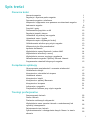 1
1
-
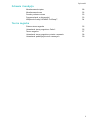 2
2
-
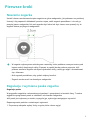 3
3
-
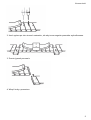 4
4
-
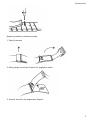 5
5
-
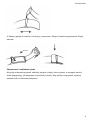 6
6
-
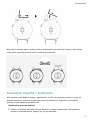 7
7
-
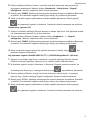 8
8
-
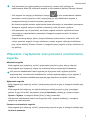 9
9
-
 10
10
-
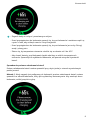 11
11
-
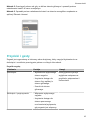 12
12
-
 13
13
-
 14
14
-
 15
15
-
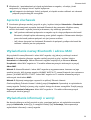 16
16
-
 17
17
-
 18
18
-
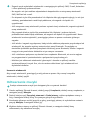 19
19
-
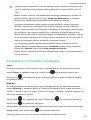 20
20
-
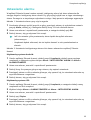 21
21
-
 22
22
-
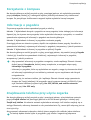 23
23
-
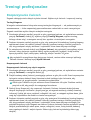 24
24
-
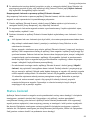 25
25
-
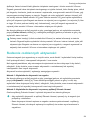 26
26
-
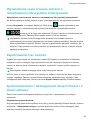 27
27
-
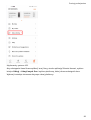 28
28
-
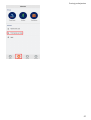 29
29
-
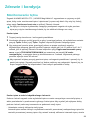 30
30
-
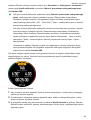 31
31
-
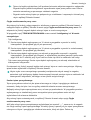 32
32
-
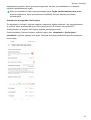 33
33
-
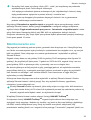 34
34
-
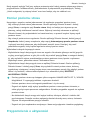 35
35
-
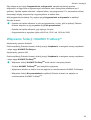 36
36
-
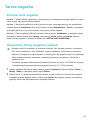 37
37
-
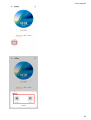 38
38
-
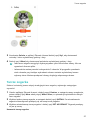 39
39
-
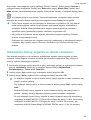 40
40
-
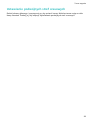 41
41
Powiązane artykuły
Inne dokumenty
-
Polar Ignite 2 Instrukcja obsługi
-
Samsung SM-R500 Instrukcja obsługi
-
Samsung SM-R840 Instrukcja obsługi
-
Samsung SM-R820 Instrukcja obsługi
-
Polar Ignite Instrukcja obsługi
-
Samsung SM-R800 Instrukcja obsługi
-
Samsung SM-R800 Instrukcja obsługi
-
Pulsar W861 Instrukcja obsługi
-
Suunto Vertical instrukcja
-
Denver BFH-250BLACK Instrukcja obsługi